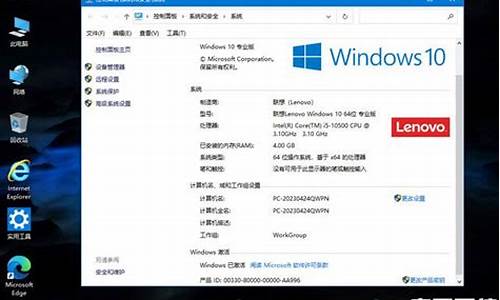更新电脑系统后我的电脑不见了-电脑更新后我的电脑不见了怎么办
1.笔记本桌面上“我的电脑”不见了怎么办?
2.电脑重启后我的电脑图标消失了怎么处理
笔记本桌面上“我的电脑”不见了怎么办?

可以通过个性化再次添加“我的电脑”,操作方法如下:
设备:联想GeekPro2020
系统:Win10
1、打开电脑设置图标,点击个性化,如下图所示:
2、在个性化选项下,点击主题,如下图所示:
3、在主题选项下,点击桌面图标设置,如下图所示:
4、进入桌面图标设置,勾选计算机,如下图所示:
5、最后点击确定即可,如下图所示:
电脑重启后我的电脑图标消失了怎么处理
一般的,全新安装操作系统后,桌面上默认是没有?我的电脑?图标的!另外,有一些反映电脑重启后桌面的我的电脑图标也不见了,那么,怎么找回消失的?我的电脑?呢?下面就由我跟大家分享具体的方法吧,希望对大家有所帮助~
电脑重启后我的电脑图标消失了处理方法找回电脑桌面我的电脑的最快捷方法,在电脑桌面空白区域点击鼠标右键,选择?属性?,在弹出桌面属性窗口中点击?桌面?,选择?自定义桌面?,在新窗口常规中,可以看到桌面图标中的我的电脑前没有打勾,打勾后,确定就能在桌面重新出现我的电脑图标。
使用桌面左下角的[开始]菜单添加我的电脑到桌面,点击开始按钮,查找到我的电脑,右键选择?在桌面上显示?即可。但是[开始]菜单样式需要设置成便于访问的菜单样式,而不是经典样式,设置样式方法下一步有说。
[开始]菜单样式需要设置成便于访问的菜单样式方法,右键查看桌面最下面的任务栏的属性,选择开始菜单中的自定义的便于访问的菜单样式,点击应用确定即可。
可以是组策略中隐藏了我的电脑图标,那么我们只要在组策略中设置就好。单击?开始=>运行?,输入?Gpedit.msc?后点击确定,在组策略中依次点击用户配置-管理模板-桌面,然后在右侧列表中双击?隐藏桌面上?我的电脑?图标?,在新窗口中选择未配置或禁用都可以,然后重启下电脑就会出现我的电脑了。
声明:本站所有文章资源内容,如无特殊说明或标注,均为采集网络资源。如若本站内容侵犯了原著者的合法权益,可联系本站删除。